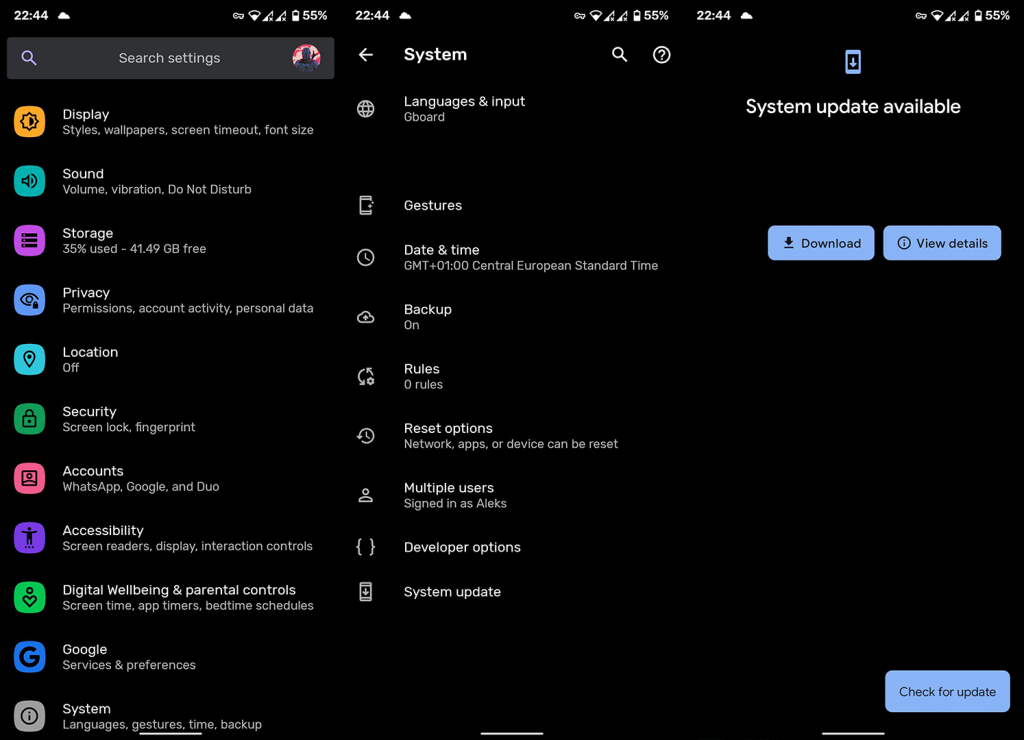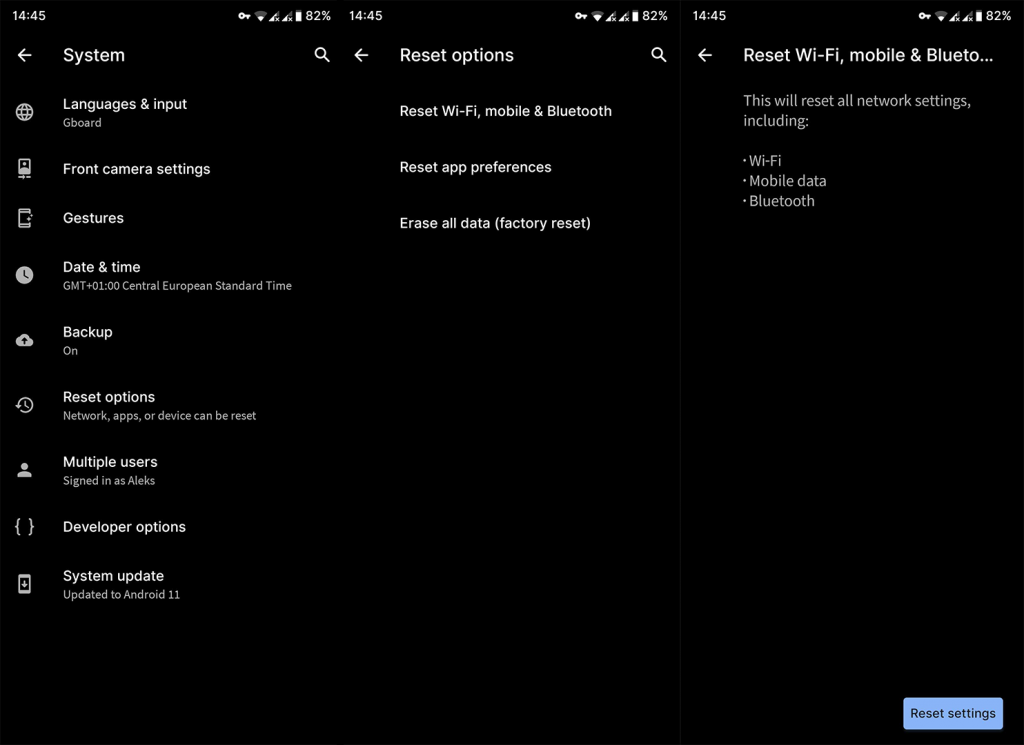Tener una conexión a Internet estable y rápida en movimiento es algo ampliamente disponible en estos días gracias a los avances tecnológicos con las generaciones de redes celulares (la actual es G5). Permanecer en la red sin Wi-Fi es en lo que confían muchos usuarios todos los días en todo el mundo. Lo que hace que el error de red móvil no disponible sea bastante debilitante para muchos. Si se encuentra con este error, no se preocupe, hay algunas cosas que puede hacer para solucionarlo y las enumeramos a continuación.
Tabla de contenido:
- Comprueba la configuración y el modo avión
- Retire y vuelva a colocar su SIM
- Actualice el firmware
- Reiniciar configuración de la red
- Consulta con tu proveedor
¿Qué causa que la red móvil no esté disponible?
1. Verifique la configuración y el modo avión
La mejor forma de iniciar cualquier solución de problemas es apagar el dispositivo y volver a encenderlo. Después de eso, debe navegar a Configuración> Red e Internet> Red móvil. Una vez allí, deberás comprobar si tu SIM está activa. Además, puede ubicar APN (Nombres de puntos de acceso) en Opciones avanzadas (puede diferir según las máscaras de Android) y restablecerlo a los valores de fábrica.
Si la red móvil aún no está disponible, intente habilitar y deshabilitar el modo Avión. Puede hacerlo desde el menú de acceso rápido que se encuentra arriba de la pantalla de notificación.
2. Retire y vuelva a colocar su SIM
Este. Intente quitar su tarjeta SIM y volver a colocarla. También puede alternar entre las ranuras SIM si su dispositivo admite 2. Reinicie su dispositivo, habilite los datos móviles y verifique si funciona o no.
Además, verifique su paquete de datos, ya que tal vez haya agotado todos los datos gratuitos. A menos que esté prestando atención, todos los gigabytes gratuitos pueden agotarse en poco tiempo.
3. Actualizar firmware
Otra cosa importante a considerar es actualizar el firmware de su sistema. Los errores que afectan los datos móviles son raros, pero pueden ocurrir y mantener su teléfono con la última versión del sistema es una buena manera de obtener todas las correcciones.
Aquí le mostramos cómo buscar actualizaciones en su dispositivo Android:
- Abre Configuración .
- Presiona Sistema .
- Seleccione Actualización del sistema .
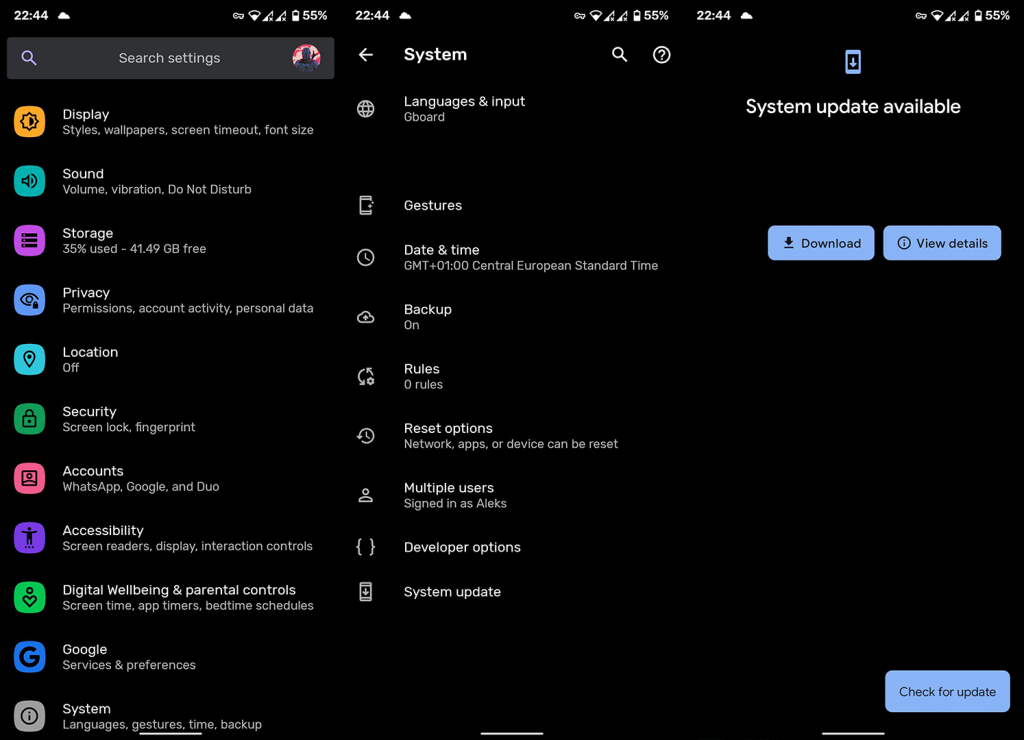
- Compruebe e instale las actualizaciones disponibles .
4. Restablecer configuración de red
Si ninguno de los pasos anteriores funcionó para usted, considere restablecer la configuración de red a sus valores predeterminados. Esto borrará todas las VPN configuradas, borrará todas las redes Wi-Fi guardadas y también eliminará todos los emparejamientos de Bluetooth. Pero, además, restaurará la configuración de SIM y móvil, por lo que debería ayudar con los problemas que está experimentando. Conozca más sobre este procedimiento, aquí .
A continuación, le mostramos cómo restablecer la configuración de red en su Android:
- Abre Configuración .
- Elija Sistema .
- Abre Opciones de reinicio .
- Presiona Restablecer Wi-Fi, móvil y Bluetooth .
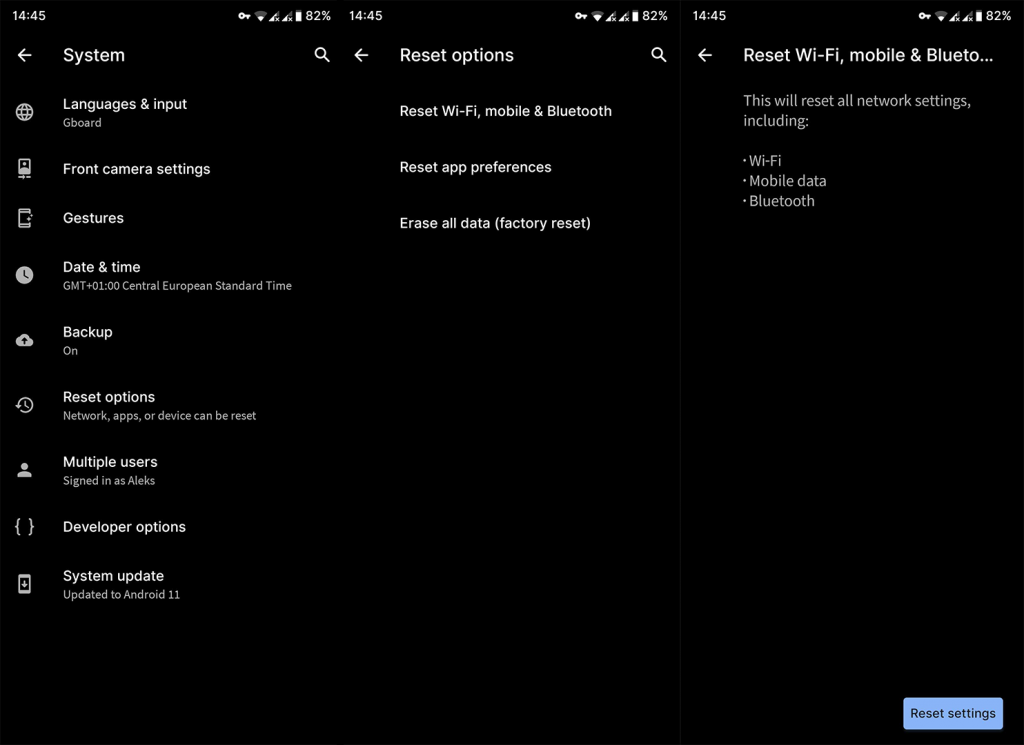
- Presiona Restablecer configuración .
5. Consulta con tu proveedor
Finalmente, si nada funciona, comuníquese con su proveedor de servicios y solicite la resolución. Si su tarjeta SIM es nueva, es posible que deba activarla antes de usarla. O hay otros problemas de red que causan el problema a los usuarios finales.
Y, en esa nota, podemos concluir este artículo. Gracias por leer y tómese un tiempo para compartir sus preguntas o sugerencias con nosotros. Puede hacerlo en la sección de comentarios a continuación.
6. Desactivar el roaming de datos
El roaming de datos ocurre cuando estás fuera del área de cobertura de tu proveedor de telefonía celular principal y tu dispositivo utiliza los servicios de operadores de redes celulares o móviles locales. Básicamente, cuando viajas internacionalmente.
Sin embargo, la función de roaming de datos no es necesaria cuando ya estás dentro del área de cobertura de tu plan celular. Además, podrías correr el riesgo de incurrir en recargos por roaming. En este caso, deberás desactivarlo en tu teléfono.
Aquí están los pasos:
- Configuración abierta .
- Vaya a Red e Internet (o Conexiones ).
- Luego seleccione Redes móviles
- Busque el control deslizante Roaming y desactívelo.
7. Señal de radio de fuerza bruta
Las señales de radio incorrectas pueden crear muchos problemas en su red telefónica. Puede forzar un tipo de conexión específico (señal de radio) usando un código especial en su dispositivo Android.
He aquí cómo hacerlo:
- Abra el teclado de marcado en su teléfono y escriba " *#*#4636#*#* " (sin las comillas). Aparecerá un nuevo menú de prueba.
- Haga clic en la opción Información del teléfono .
- En primer lugar, desplácese hacia abajo y haga clic en Ejecutar prueba de ping para verificar el estado del ping de su red.
- Ahora busque la lista desplegable Establecer tipo de red preferida y seleccione la red a la que desea conectarse.
- Puede elegir entre varias redes como "sólo LTE", "sólo GSM", "LTE/UMTS automático", etc.
Puede cambiar entre diferentes redes para ver si una funciona, pero si ninguna funciona, deberá volver al tipo de red predeterminado.